Nâng cấp thẻ Newtab của Chrome lên một tầm cao mới
Lightning Newtab ứng dụng giúp bạn tùy biến chrome, ngoài việc quản lý các trang web truy cập nhanh, bạn có thể chỉnh sửa bookmark, tiện ích mở rộng từ New Tab.
Trang New Tab của Google Chrome không cung cấp cho chúng ta tùy chọn nào để tùy biến nó cả, vì vậy nếu bạn muốn thay đổi điều này hãy thử trải nghiệm với những tiện ích mở rộng từ Chrome Web Store.
Bài viết này sẽ giới thiệu cho bạn tiện ích mở rộng của chrome có tên là Lightning Newtab. Bạn có thể tải về tại đây. Tiện ích này bao gồm 2 trang new tab đã có sẵn những trang tin tức phổ biến và hầu hết các mạng xã hội. Ưu điểm của nó là khá dễ dàng thay đổi hình nền phia sau, quản lý bookmark (dấu trang), và các tiện ích mở rộng. Tất nhiên bạn cũng hoàn toàn thay đổi sắp xếp và bố trí cho các trang web trong tab một cách nhanh chóng.
Lightning Newtab có 2 điểm mạnh: đó là thêm nhiều trang web trong tab hơn, và tốc độ tải cực nhanh. Điểm trừ duy nhất có lẽ là việc nó không tự động nhập các trang web bạn đã thêm vào trước đó.
Để thêm các trang web vào newtab bạn có thể trượt sang phải và chọn vào biểu tượng có dấu cộng. Các trang web này bạn có thêm vào theo sở thích hoặc dựa trên gợi ý mà tiện ích này đưa ra.
Tiện ích này cũng đi kèm với một khung dự báo thời tiết tuy nhiên tại thời điểm này thì nó chỉ dự báo cho các thành phố tại Mỹ.
Để quản lý dấu trang bạn click vào biểu tượng ngôi sao vàng phía dưới. Điều này sẽ làm xuất hiện một pop up cho phép bạn truy cập nhanh hoặc xóa dấu trang.
Video đang HOT
Biểu tượng mà bạn trông giống với logo của dropbox sẽ giúp bạn quản lý các tiện ích mở rộng. Cửa sổ bật lên khi bạn click vào đó cho phép bạn kích hoạt/ vô hiệu hóa/ hoặc gỡ bỏ các tiện ích mở rộng.
Bạn cũng có thể thay đổi bố cục newtab bằng cách vào phần setting của tiện ích này. Ngoài việc thay đổi kiểu dáng và kích thước cách hiển thị các trang web, bạn cũng có thể làm cho thanh công cụ phía dưới tự động ẩn hiện (autohide).
Biểu tượng đám mây phía dưới giúp bạn quản lý và cài đặt hình nền từ kho của tiện ích này. Có rẩ nhiều ảnh nền ấn tượng ở đây. Nếu không bạn hoàn toàn có thể để tiện ích lựa chọn hình nền ngẫu nhiên bằng cách click vào biểu tượng mũi tên cuối cùng góc phải.
Kết luận: Tiện ích mở rộng này mang lại cảm giác khá thích thú sau khi cài đặt xong, việc truy cập các trang web thường xuyên vào được cải thiện đáng kể, công cuộc tùy biến rất là dễ dàng. Tuy nhiên có lẽ nó nên cho phép tùy chọn ẩn đi khung thời tiết đối với người dùng không ở nước Mỹ ,và tự động nhập vào các trang mà người dùng đã cho vào newtab của họ trước đó.
Theo VNE
Đồng bộ hình nền giữa Desktop và Startscreen trong Windows 8.1
Bài viết này sẽ hướng dẫn bạn đọc 2 cách giúp đồng bộ hình nền giữa Desktop và Startsreen trong Windows 8.1.
Trong Windows 8.1, người dùng có thể dễ dàng thực hiện việc đồng bộ hình nền giữa 2 giao diện màn hình Desktop và Starscreen chỉ với vài thao tác đơn giản. Việc này giúp người dùng cảm thấy bớt nhàm chán hơn mỗi khi truy cập vào màn hình Startsreen của Windows 8.1.
Bài viết này sẽ hướng dẫn bạn đọc 2 cách giúp đồng bộ hình nền giữa Desktop và Startsreen trong Windows 8.1
Cách 1
Trong màn hình Desktop, bạn rê chuột vào thanh taskbar và chọn lệnh "Properties"
Hộp thoại "Taskbar and Navigation properties" xuất hiện, bạn hãy nhấn chọn tab "Navigation"
Tìm đến nhóm thiết lập "Start screen" và đánh dấu vào tùy chọn "Show my desktop background on Start"
Cách 2
Truy cập vào màn hình Startscreen của Windows 8.1 gọi thanh Windows Charm ra (Win C) và chọn lệnh "Settings"
Chọn tiếp lệnh "Personalize" để gọi hộp thoại tùy chỉnh màu và hình nền của Startscreen
Hộp thoại "Personalize" xuất hiện, bạn hãy chọn hình ảnh cuối cùng ở góc phải phía dưới, đây cũng là hình nền mà bạn đang dùng ở màn hình Desktop
Như vậy là xong, nhưng lưu ý là bạn chỉ có thể thay đổi hình nền của Startscreen bằng hình ảnh giống như ở Desktop. Còn nếu muốn tự thay đổi sang hình nền theo ý mình thì bạn có thể sử dụng đến phần mềm Decor8 hoặc Start Screen Customizer.
Theo VNE
Bộ hình nền destop chủ đề DOTA 2 ấn tượng của Sheron1030  Cùng lựa chọn những hình nền độc đáo mang phong cách DOTA 2 cho máy tính của bạn. Bạn là một người hâm mộ DOTA 2, bạn muốn để một hình ảnh DOTA 2 thật đẹp trên màn hình desktop của mình? Vậy thì đây là một vài lựa chọn cho bạn: Sheron1030, một họa sĩ người Tây Ban Nha đang đều đặn...
Cùng lựa chọn những hình nền độc đáo mang phong cách DOTA 2 cho máy tính của bạn. Bạn là một người hâm mộ DOTA 2, bạn muốn để một hình ảnh DOTA 2 thật đẹp trên màn hình desktop của mình? Vậy thì đây là một vài lựa chọn cho bạn: Sheron1030, một họa sĩ người Tây Ban Nha đang đều đặn...
 Các thương hiệu lớn Trung Quốc rủ nhau rời xa Android?08:38
Các thương hiệu lớn Trung Quốc rủ nhau rời xa Android?08:38 iPhone có một tính năng không phải ai cũng biết00:36
iPhone có một tính năng không phải ai cũng biết00:36 Câu chuyện thú vị về bài hát khiến Windows 'đứng hình'02:25
Câu chuyện thú vị về bài hát khiến Windows 'đứng hình'02:25 Lý do bất ngờ khiến Windows 7 khởi động chậm chạp06:56
Lý do bất ngờ khiến Windows 7 khởi động chậm chạp06:56 Canh bạc AI của Apple nhằm 'hạ bệ' Samsung08:44
Canh bạc AI của Apple nhằm 'hạ bệ' Samsung08:44 Vì sao pin smartphone Android kém hơn sau khi cập nhật phần mềm02:20
Vì sao pin smartphone Android kém hơn sau khi cập nhật phần mềm02:20 Windows 11 chiếm bao nhiêu dung lượng ổ cứng?01:07
Windows 11 chiếm bao nhiêu dung lượng ổ cứng?01:07 5 điều nhà sản xuất smartphone không nói cho người mua08:58
5 điều nhà sản xuất smartphone không nói cho người mua08:58 One UI 7 đến với dòng Galaxy S2103:50
One UI 7 đến với dòng Galaxy S2103:50Tiêu điểm
Tin đang nóng
Tin mới nhất

Ra mắt dòng mô hình AI mạnh nhất dành cho người viết phần mềm

Apple phát triển công nghệ hỗ trợ điều khiển thiết bị bằng tín hiệu não
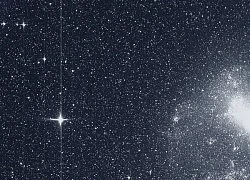
Các nhà thiên văn Australia phát hiện 5 hành tinh mới

Người dùng điện thoại Android sẽ được nâng cấp tính năng chống lừa đảo
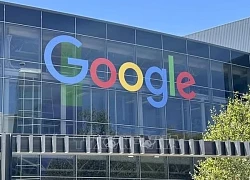
Google DeepMind công bố AI khoa học 'đột phá'
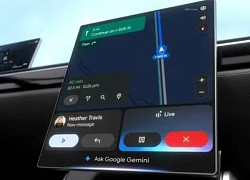
Google sẽ tích hợp Gemini vào các ô tô có hệ điều hành android
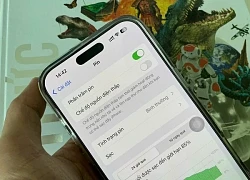
Apple dùng AI cải thiện thời gian sử dụng pin cho iPhone

Hàng triệu máy tính gặp nguy hiểm vì bo mạch chủ Asus

Robot hình người của Trung Quốc 'bắt chước' vươn vai như con người

Ngân hàng đẩy mạnh ứng dụng công nghệ số:Tăng cạnh tranh, nâng hiệu quả

One UI 7 đến với dòng Galaxy S21
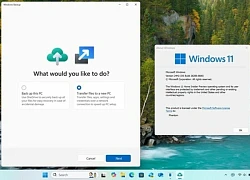
Sắp có ứng dụng 'chuyển nhà' dễ dàng cho Windows 11
Có thể bạn quan tâm

Toàn cảnh đám cưới đẹp như mơ của Hồ Quỳnh Hương ở tuổi 45
Sao việt
23:51:32 16/05/2025
Phản ứng của em gái Trấn Thành khi lần đầu đóng cảnh 'yêu đương nồng nhiệt'
Hậu trường phim
23:48:13 16/05/2025
Rộ video Wren Evans hôn đắm đuối 1 cô gái, còn có "phản ứng lạ" gây tranh cãi?
Nhạc việt
23:41:24 16/05/2025
Mỹ nhân 54 tuổi vẫn cùng con gái đi học đại học, trẻ hơn bạn cùng lớp kém 36 tuổi mới sốc
Phim châu á
23:33:59 16/05/2025
Nam kỹ sư chinh phục nữ kế toán, được MC nhận xét như dành cho nhau
Tv show
23:01:06 16/05/2025
Mỹ nhân 'Playboy' Pamela Anderson giải thích về mái tóc gây tranh cãi
Sao âu mỹ
22:45:57 16/05/2025
Yêu nhau gần 2 năm, đến khi thấy người yêu bước lên xe Porsche, tôi mới hiểu đằng sau nụ cười ngọt ngào là một sự thật phũ phàng
Góc tâm tình
22:36:19 16/05/2025
Danh tính 9 người thương vong trong vụ sạt lở ở Lai Châu
Tin nổi bật
22:34:02 16/05/2025
Công an Hà Nội thu giữ 100 tấn thực phẩm chức năng, thiết bị y tế giả
Pháp luật
22:20:06 16/05/2025
Ukraine sẵn sàng ngừng bắn vô điều kiện
Thế giới
22:15:47 16/05/2025
 5 công nghệ đưa thế giới giải trí trên thiết bị di động sang TV nhà bạn
5 công nghệ đưa thế giới giải trí trên thiết bị di động sang TV nhà bạn Sắp có ứng dụng chụp ảnh cực chất trên Android
Sắp có ứng dụng chụp ảnh cực chất trên Android
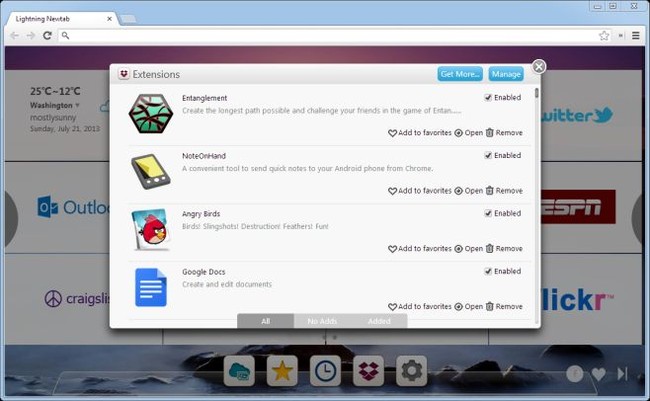
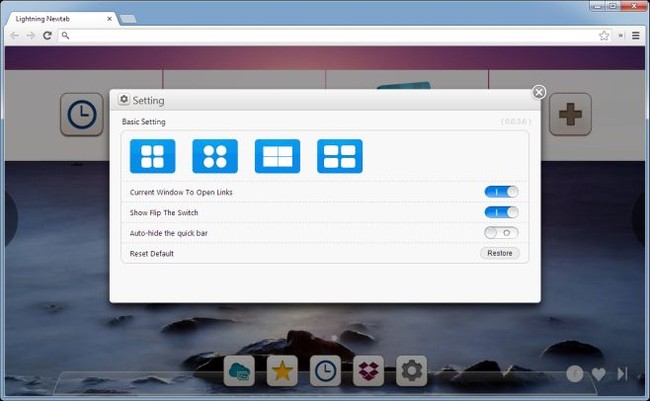





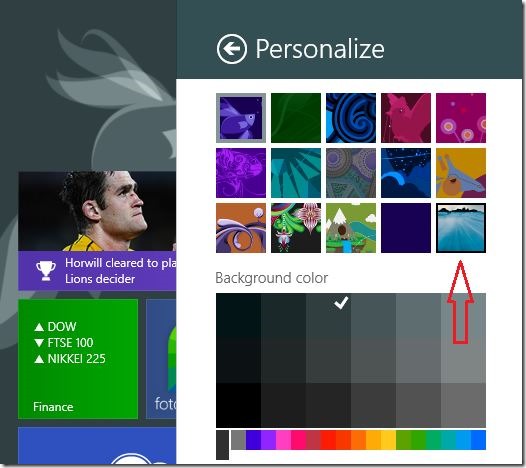
 Quyết tâm theo đuổi vẽ tranh dù liệt cả chân tay
Quyết tâm theo đuổi vẽ tranh dù liệt cả chân tay Cách biến tấu máy tính với hình nền siêu "cool"
Cách biến tấu máy tính với hình nền siêu "cool" Sắp được dùng internet vệ tinh Starlink tại Việt Nam
Sắp được dùng internet vệ tinh Starlink tại Việt Nam Lần đầu chụp được ảnh cực quang trên sao Hỏa
Lần đầu chụp được ảnh cực quang trên sao Hỏa Apple chuẩn bị tung iPhone 'khác biệt nhất lịch sử'
Apple chuẩn bị tung iPhone 'khác biệt nhất lịch sử' GS.TSKH Hồ Sĩ Thoảng: Khoa học công nghệ có vai trò mở đường, tạo đột phá
GS.TSKH Hồ Sĩ Thoảng: Khoa học công nghệ có vai trò mở đường, tạo đột phá Nỗi ám ảnh thời lượng pin iPhone sẽ biến mất nhờ iOS 19
Nỗi ám ảnh thời lượng pin iPhone sẽ biến mất nhờ iOS 19 Apple sẽ sử dụng AI để quản lý pin trên iPhone
Apple sẽ sử dụng AI để quản lý pin trên iPhone Top 4 camera Tapo ngoài trời bền đẹp, chất lượng cao
Top 4 camera Tapo ngoài trời bền đẹp, chất lượng cao Tin tặc dùng AI để dò mật khẩu người dùng
Tin tặc dùng AI để dò mật khẩu người dùng Vụ vợ bị chồng 'xử' tại chỗ làm ở Hải Dương: hé lộ động cơ gây án sốc
Vụ vợ bị chồng 'xử' tại chỗ làm ở Hải Dương: hé lộ động cơ gây án sốc Vụ tai nạn giao thông ở Vĩnh Long: Thực hư thông tin "bắt khẩn cấp một cán bộ cấp cao"?
Vụ tai nạn giao thông ở Vĩnh Long: Thực hư thông tin "bắt khẩn cấp một cán bộ cấp cao"? Người phụ nữ Indonesia nhiễm trùng sau phẫu thuật thẩm mỹ tại TPHCM
Người phụ nữ Indonesia nhiễm trùng sau phẫu thuật thẩm mỹ tại TPHCM

 UAE tặng ông Trump một giọt dầu mỏ
UAE tặng ông Trump một giọt dầu mỏ Cho vay 1 tỷ thu lãi 150 triệu trong ngày, người phụ nữ ở TPHCM lĩnh án
Cho vay 1 tỷ thu lãi 150 triệu trong ngày, người phụ nữ ở TPHCM lĩnh án Đến bệnh viện để phẫu thuật nhưng bác sĩ lại là bạn trai cũ, anh ấy nói câu này khiến trái tim tôi "run rẩy"
Đến bệnh viện để phẫu thuật nhưng bác sĩ lại là bạn trai cũ, anh ấy nói câu này khiến trái tim tôi "run rẩy"
 Cô gái bị đánh gục trong quán cà phê ở TPHCM yêu cầu bồi thường 900 triệu
Cô gái bị đánh gục trong quán cà phê ở TPHCM yêu cầu bồi thường 900 triệu Hoa hậu Ý Nhi nịnh dì Ly Miss World vẫn out top 20 tức tưởi, bị bạn trai "hại"?
Hoa hậu Ý Nhi nịnh dì Ly Miss World vẫn out top 20 tức tưởi, bị bạn trai "hại"? Khai trừ đảng, buộc thôi việc giáo viên đưa người nhà vào trường đánh giáo viên khác
Khai trừ đảng, buộc thôi việc giáo viên đưa người nhà vào trường đánh giáo viên khác Cô gái 2 lần sinh con cho "thầy ông nội" mất tích bí ẩn, giống hệt Diễm My?
Cô gái 2 lần sinh con cho "thầy ông nội" mất tích bí ẩn, giống hệt Diễm My? Vụ phụ xe tử vong khi cố chặn xe buýt đang trôi: Nghi quên kéo phanh tay
Vụ phụ xe tử vong khi cố chặn xe buýt đang trôi: Nghi quên kéo phanh tay Căng: Điều tra khẩn Trần Kiều Ân và hơn 20 sao hạng A Trung Quốc, "công chúa Cello" bị liệt vào tội đặc biệt
Căng: Điều tra khẩn Trần Kiều Ân và hơn 20 sao hạng A Trung Quốc, "công chúa Cello" bị liệt vào tội đặc biệt Chủ tịch Công ty dược Sơn Lâm hối lộ hơn 71 tỷ đồng để trót lọt đưa thuốc vào bệnh viện
Chủ tịch Công ty dược Sơn Lâm hối lộ hơn 71 tỷ đồng để trót lọt đưa thuốc vào bệnh viện Người phụ nữ chết ngay tại ngân hàng vì ốm nặng cũng phải ra tận nơi rút tiền
Người phụ nữ chết ngay tại ngân hàng vì ốm nặng cũng phải ra tận nơi rút tiền Đông Hùng: Thiếu gia thay mẹ trả nợ, rửa bát thuê, hot lại nhờ bè cho Võ Hạ Trâm
Đông Hùng: Thiếu gia thay mẹ trả nợ, rửa bát thuê, hot lại nhờ bè cho Võ Hạ Trâm